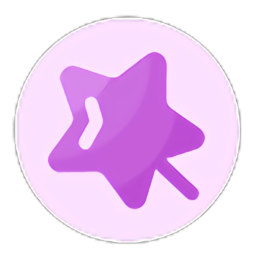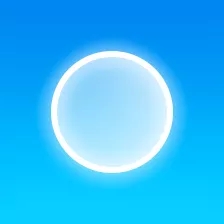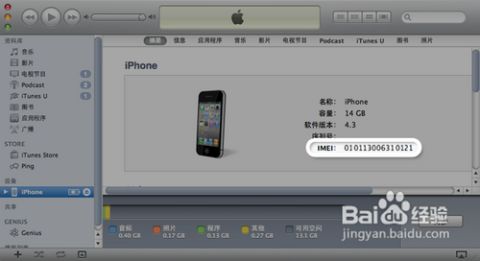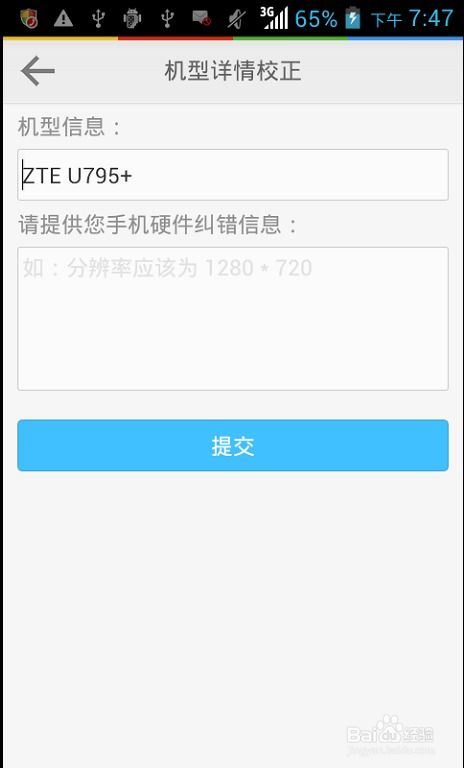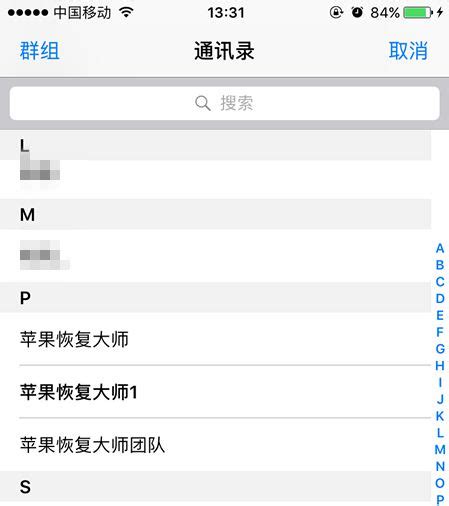苹果手机型号一键查询方法
苹果手机查看手机型号的几种简单方法

苹果手机的型号信息对于了解设备的配置、兼容性以及维修等方面都具有重要意义。那么,如何在苹果手机上查看自己的手机型号呢?以下将详细介绍几种常见且简便的方法。
方法一:通过设置查看
1. 打开设置应用:
首先,在你的苹果手机上找到并点击“设置”应用图标,通常这个图标是一个齿轮形状,位于主屏幕或应用文件夹中。
2. 进入“通用”选项:
在设置界面中,向下滑动屏幕,找到并点击“通用”选项。
3. 选择“关于本机”:
进入通用设置后,继续向下滑动,找到并点击“关于本机”选项。
4. 查看型号信息:
在“关于本机”界面中,你可以看到多种设备信息,包括名称、容量、系统版本等。其中,“型号”一项即为你所要找的设备型号信息。点击“型号”旁边的文本,还可以查看更多详细信息,如型号号码(Model Number)和序列号(Serial Number)等。
方法二:通过iTunes或Finder查看(适用于macOS Catalina及更新版本)
1. 连接设备与电脑:
使用数据线将你的苹果手机连接到电脑上。如果你使用的是macOS Catalina或更新版本的Mac电脑,那么应该使用Finder应用来查看设备信息;如果是较旧的macOS版本或Windows电脑,则使用iTunes。
2. 打开Finder或iTunes:
对于macOS Catalina及更新版本,打开Finder应用,在左侧边栏中点击你的设备图标(通常显示为设备名称或图标)。
对于较旧的macOS版本或Windows电脑,打开iTunes应用,并确保你的设备已被正确识别。
3. 查看设备信息:
在Finder中,点击“通用”选项卡,然后向下滚动到“关于本机”部分,你可以在这里看到设备的型号信息。
在iTunes中,点击设备图标进入设备摘要页面,同样可以在这里找到型号信息。
方法三:通过包装盒或保修卡查看
1. 找到包装盒:
如果你的苹果手机仍然保留着原始的包装盒,那么可以直接在包装盒上找到型号信息。通常,型号信息会印刷在包装盒的侧面或底部,靠近条形码附近。
2. 查看保修卡:
除了包装盒外,你还可以查看苹果手机的保修卡或购买凭证。这些文件上通常也会包含设备的型号信息,以及购买日期、保修期限等重要信息。
方法四:通过第三方软件查看
1. 下载并安装第三方软件:
你还可以使用第三方软件来查看苹果手机的型号信息。这些软件通常提供了更多设备信息的查看和管理功能,但请注意选择可靠且安全的软件以避免隐私泄露或数据损坏等问题。你可以在App Store中搜索并下载一些知名的设备信息查看软件。
2. 运行软件并查看信息:
安装完成后,打开软件并按照提示进行操作。通常,软件会自动识别并显示你的设备信息,包括型号、容量、系统版本等。你可以在这里轻松找到所需的型号信息。
方法五:通过Siri语音助手查询
1. 唤醒Siri:
如果你的苹果手机支持Siri语音助手功能,并且已经开启该功能,那么可以通过语音指令来查询设备型号。长按手机的侧边按钮(iPhone X及更新机型)或主屏幕按钮(iPhone 8及更早机型)来唤醒Siri。
2. 发出查询指令:
对Siri说:“嘿Siri,我的手机型号是什么?”或者类似的查询指令。Siri将自动识别并回答你的问题,告诉你设备的型号信息。
注意事项:
1. 确保设备连接正常:在使用iTunes或Finder查看设备信息时,请确保你的苹果手机已经正确连接到电脑上,并且电脑已经安装了最新版本的iTunes或Finder。
2. 保护个人隐私:在查看设备信息时,请注意保护个人隐私和数据安全。避免在不安全的网络环境下查看或分享个人信息。
3. 区分不同型号:苹果手机的型号信息可能会因为不同的版本、配置和地区而有所差异。因此,在查看型号信息时,请仔细区分并确认你所需的具体型号。
通过以上几种方法,你可以轻松地在苹果手机上查看自己的设备型号信息。这些信息对于了解设备配置、兼容性以及维修等方面都具有重要意义。希望这些方法能够对你有所帮助!
- 上一篇: 《复联系列观影指南:完美顺序大揭秘》
- 下一篇: 揭秘:轻松辨别事故车的绝妙技巧
-
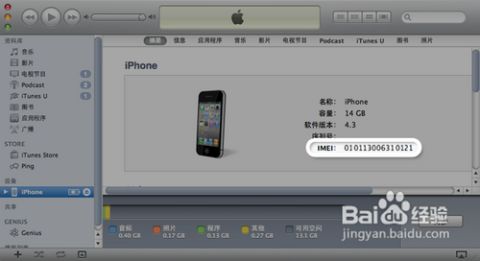 苹果手机型号名称查询方法资讯攻略11-06
苹果手机型号名称查询方法资讯攻略11-06 -
 如何查询苹果手机序列号资讯攻略10-31
如何查询苹果手机序列号资讯攻略10-31 -
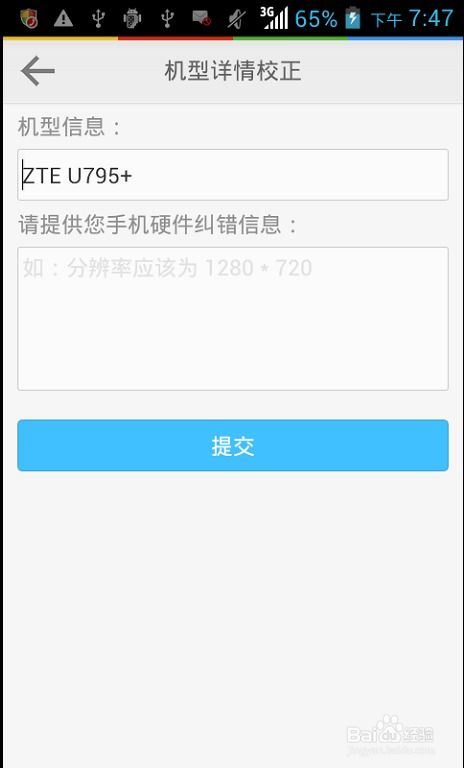 一键查询手机详细信息资讯攻略12-04
一键查询手机详细信息资讯攻略12-04 -
 苹果手机轻松连电脑,一键搞定数据传输!资讯攻略11-15
苹果手机轻松连电脑,一键搞定数据传输!资讯攻略11-15 -
 苹果手机查询IMEI号的三大快捷方法,你知道吗?资讯攻略11-12
苹果手机查询IMEI号的三大快捷方法,你知道吗?资讯攻略11-12 -
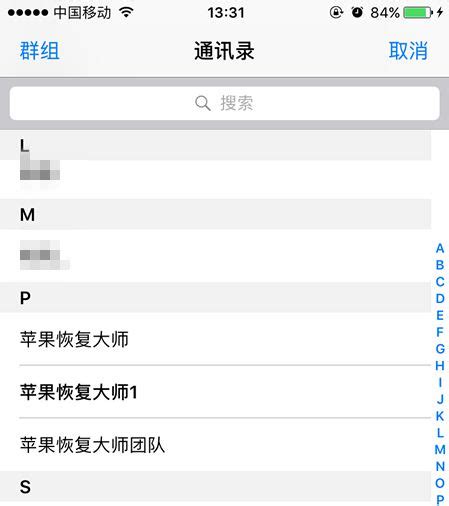 苹果手机一键群发短信,轻松触达所有人!资讯攻略01-02
苹果手机一键群发短信,轻松触达所有人!资讯攻略01-02